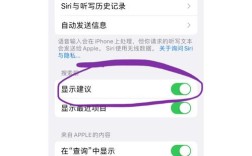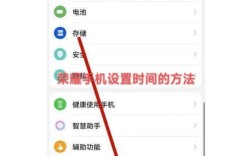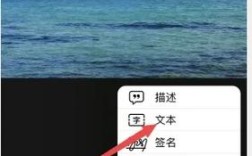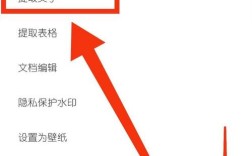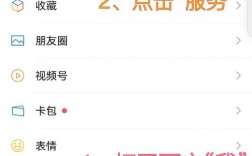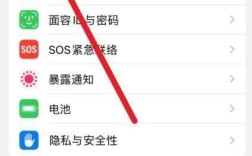在现代社会,WiFi已经成为人们日常生活和工作中不可或缺的一部分,有时我们可能会遇到忘记已连接WiFi密码的情况,尤其是在更换新设备或需要分享密码给朋友时,本文将详细介绍如何通过苹果手机查看已连接的WiFi密码,提供多种方法供用户选择。
一、通过iOS系统设置查看WiFi密码
苹果自ios 16版本起,提供了一种简便的方法来查看已连接WiFi网络的密码,以下是具体步骤:
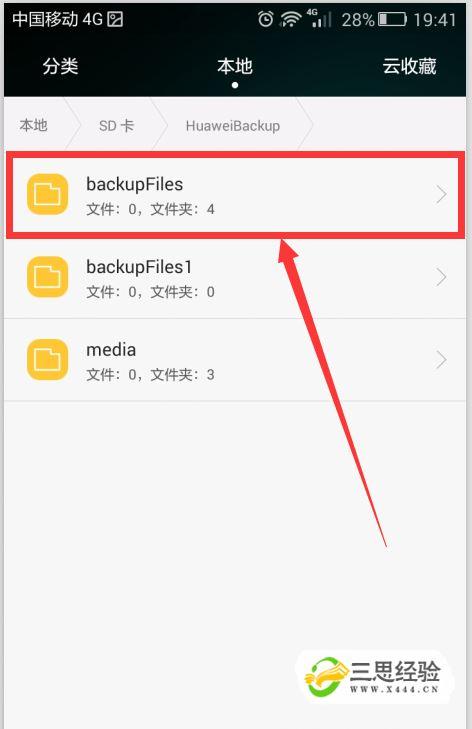
1、打开设置:在iPhone主屏幕上找到并点击“设置”图标。
2、进入无线局域网设置:在设置菜单中,向下滚动找到并点击“无线局域网”选项。
3、选择已连接的WiFi网络:在无线局域网列表中,找到您当前连接的WiFi网络名称,点击右侧的“i”图标。
4、显示密码:点击出现的“密码”字段,系统会要求您进行身份验证(如面容ID、指纹识别或输入设备密码),验证成功后,WiFi密码将以明文形式显示。
这种方法简单直接,适用于大多数iOS 16及其以上版本的用户。
二、使用iCloud钥匙串同步查看WiFi密码
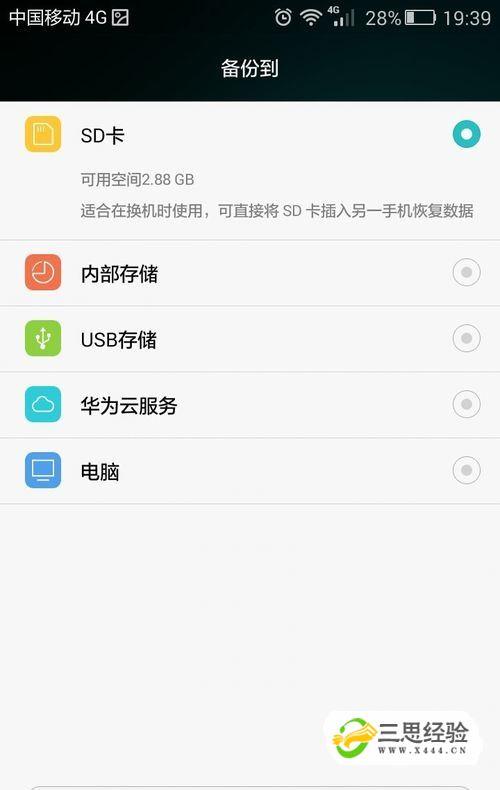
如果您有多台苹果设备,并且它们都使用了同一个Apple ID,那么您可以利用iCloud钥匙串功能来同步和查看WiFi密码,以下是步骤:
1、开启iCloud钥匙串:在每台苹果设备上,进入“设置” > “你的名字” > “iCloud” > “钥匙串”,确保钥匙串功能已开启。
2、同步WiFi密码:在一台设备上连接WiFi并保存密码后,该密码会自动同步到其他使用同一Apple ID的设备上。
3、在其他设备上查看密码:在需要查看密码的设备上,重复上述通过iOS系统设置查看WiFi密码的步骤。
这种方法特别适合于多设备用户,可以方便地在不同设备间共享WiFi密码。
三、使用第三方应用查看WiFi密码
除了系统自带的功能外,还有一些第三方应用可以帮助用户查看已连接的WiFi密码,但需要注意的是,这些应用可能需要越狱才能安装和使用,以下是一些常见的应用:
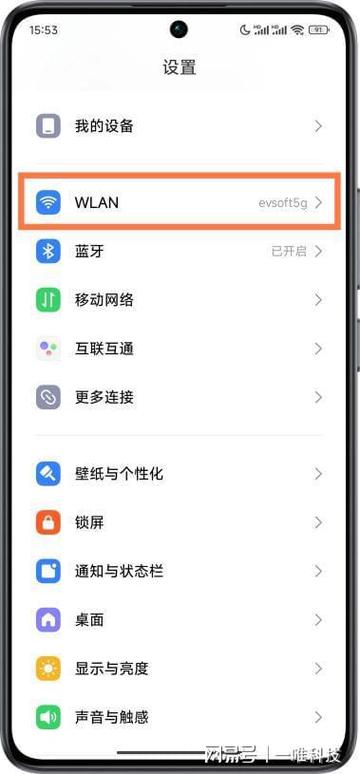
WiFi Passwords:这款应用可以在Cydia商店中找到并安装,安装后,它可以显示您在iPhone上使用的所有WiFi网络及其密码。
NetworkList:同样是一款可以在Cydia商店中下载的应用,它不仅可以显示已连接的WiFi密码,还可以列出所有已知的网络信息。
使用第三方应用存在一定风险,包括隐私泄露和设备安全等问题,在使用前请务必仔细考虑并了解相关风险。
四、通过路由器管理界面查看WiFi密码
如果您无法通过手机直接查看WiFi密码,还可以尝试通过路由器的管理界面来获取,以下是一般步骤:
1、连接到路由器:使用电脑或手机连接到与路由器相同的网络。
2、登录路由器管理界面:在浏览器地址栏中输入路由器的IP地址(通常为192.168.0.1或192.168.1.1),然后输入管理员用户名和密码登录。
3、查找WiFi密码:在路由器的管理界面中,找到无线设置或WiFi设置选项,其中通常会显示当前WiFi网络的密码。
需要注意的是,不同品牌和型号的路由器其管理界面可能有所不同,具体操作请参考路由器的用户手册或在线支持。
五、注意事项
在查看和分享WiFi密码时,请确保您有权这样做,并遵守相关的法律法规和隐私政策。
避免在公共场合或不安全的网络上查看和分享敏感信息,以防止信息泄露。
定期更改WiFi密码,以提高网络安全性。
六、常见问题解答
Q1: 如果iPhone没有更新到iOS 16怎么办?
A1: 如果您的iPhone未更新到iOS 16,您仍然可以通过iCloud钥匙串或第三方应用(需越狱)来查看已连接的WiFi密码,但请注意,这些方法可能存在一定的局限性和风险。
Q2: 为什么我无法在iOS系统设置中看到“密码”选项?
A2: 确保您的iPhone已经更新到最新的iOS版本,并且您正在查看的是当前连接的WiFi网络,如果仍然看不到“密码”选项,请尝试重启设备或检查是否有任何系统限制或错误。
Q3: 使用第三方应用查看WiFi密码安全吗?
A3: 使用第三方应用存在一定的风险,尤其是那些需要越狱才能安装的应用,这些应用可能会访问您的个人信息和设备数据,甚至可能导致设备安全受到威胁,在使用前请务必仔细考虑并了解相关风险,建议仅从官方渠道下载可信赖的应用,并定期更新以修复潜在的安全漏洞。
通过上述方法,用户可以根据自己的实际情况和需求选择合适的方式来查看已连接的WiFi密码,无论是通过iOS系统设置、iCloud钥匙串还是第三方应用(需越狱),每种方法都有其独特的优势和适用场景,用户也需要注意保护个人隐私和网络安全的重要性,避免在不必要的情况下泄露敏感信息。